Cette page permet à l’utilisateur d’ajouter une compétence, d’assigner et de désassigner les employés à la compétence. Bolt a fusionné les compétences et les affectations de compétences en une seule page.
Ajouter une compétence
Pour ajouter une compétence
- Cliquez sur l’icône Admin
- Cliquez sur l’option « Attributions de compétences » disponible dans le menu Admin.
- Sur la page des compétences, cliquez sur le bouton «+ Ajouter une compétence».
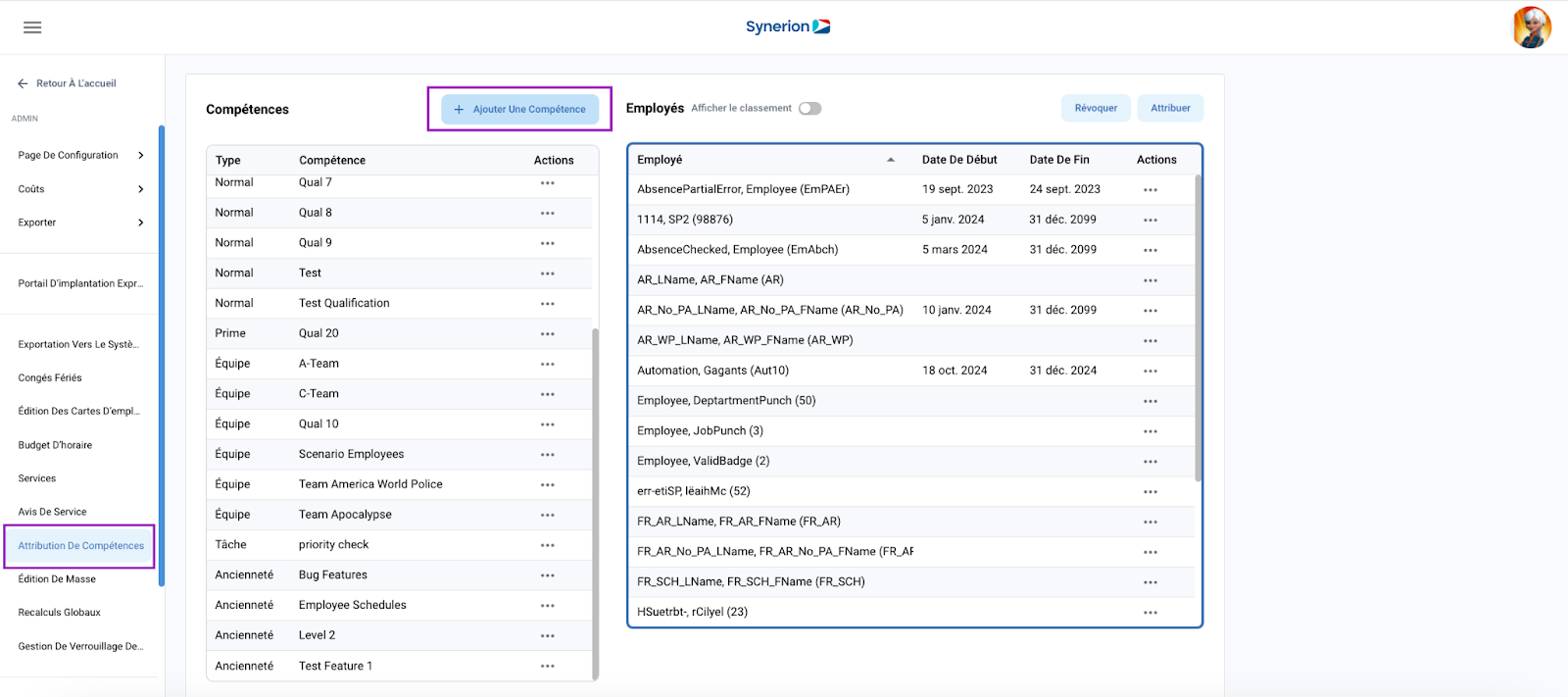
- La boîte de dialogue Créer une compétence apparaît.
- Sélectionnez le type de compétence dans le menu déroulant.
- Saisir le nom de la compétence
- Une fois le nom saisi, le bouton « Enregistrer » sera activé
- Cliquer sur « Sauvegarder ».
- Un message de réussite apparaît, la grille est actualisée et la nouvelle compétence ajoutée apparaît dans la section des compétences.
NOTE:
- Le nom de la compétence doit être unique.
- Le type de colonne et la compétence peuvent être triés.
Modifier une compétence
Pour modifier une compétence existante,
- Cliquez sur l’icône Admin
- Cliquez sur l’option Attributions de compétences disponible dans le menu Admin.
- Dans la section Qualifications, cliquez sur l’icône à 3 points (…) sous Actions pour une compétence que l’utilisateur souhaite modifier.
- Cliquer sur l’option « Editer ».
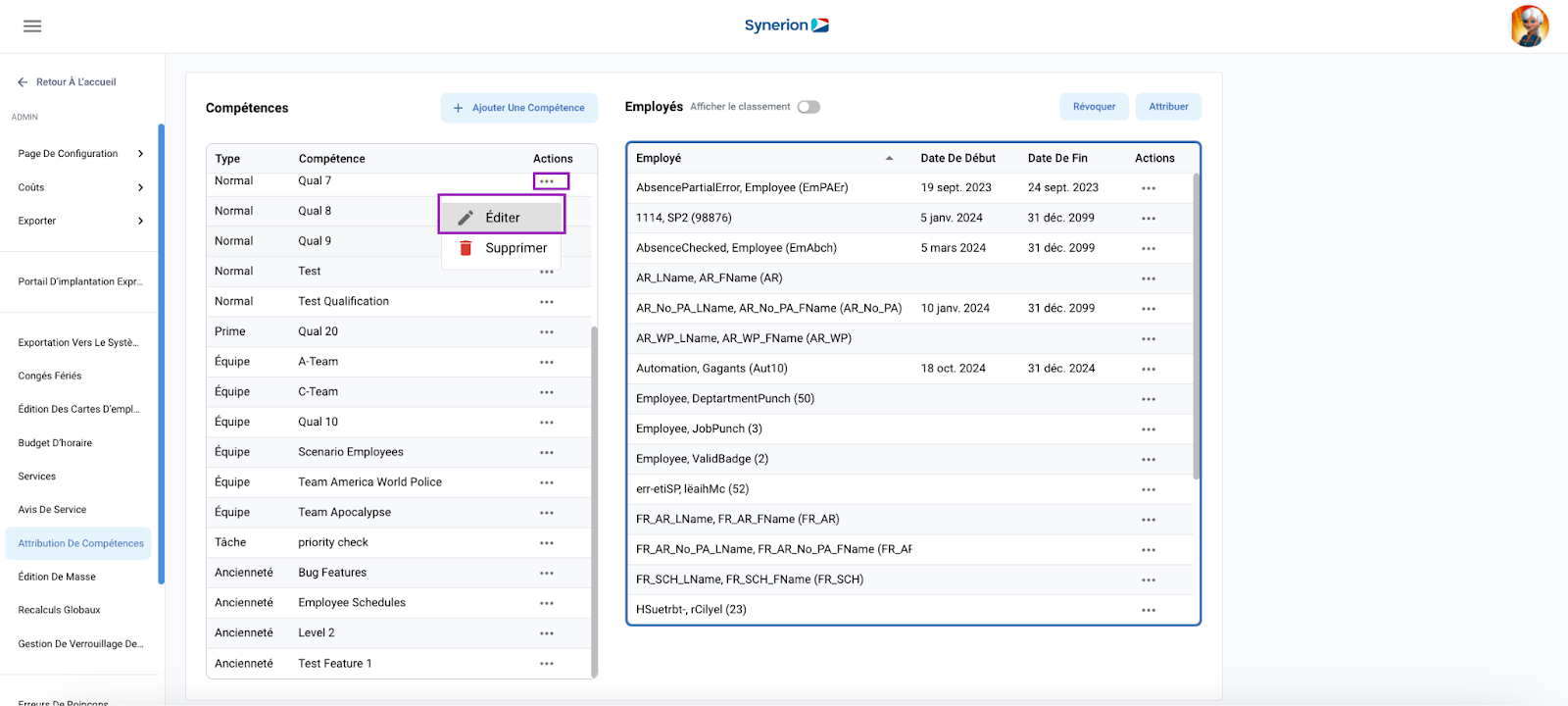
- La boîte de dialogue d’édition s’ouvre
- L’utilisateur peut modifier le type ou le nom de la compétence, ou les deux.
- Une fois les modifications effectuées, cliquez sur « Enregistrer ».
- Une fois la sauvegarde réussie, un message de réussite apparaît et la grille est mise à jour avec les informations modifiées.
Supprimer une compétence
Pour supprimer une compétence,
- Cliquez sur l’icône Admin
- Cliquez sur l’option Attributions de compétences disponible dans le menu Admin.
- Dans la section Qualifications, cliquez sur l’icône à 3 points (…) sous Actions pour une compétence que l’utilisateur souhaite supprimer.
- Cliquer sur l’option « Supprimer ».

- Une boîte de dialogue de confirmation s’affiche
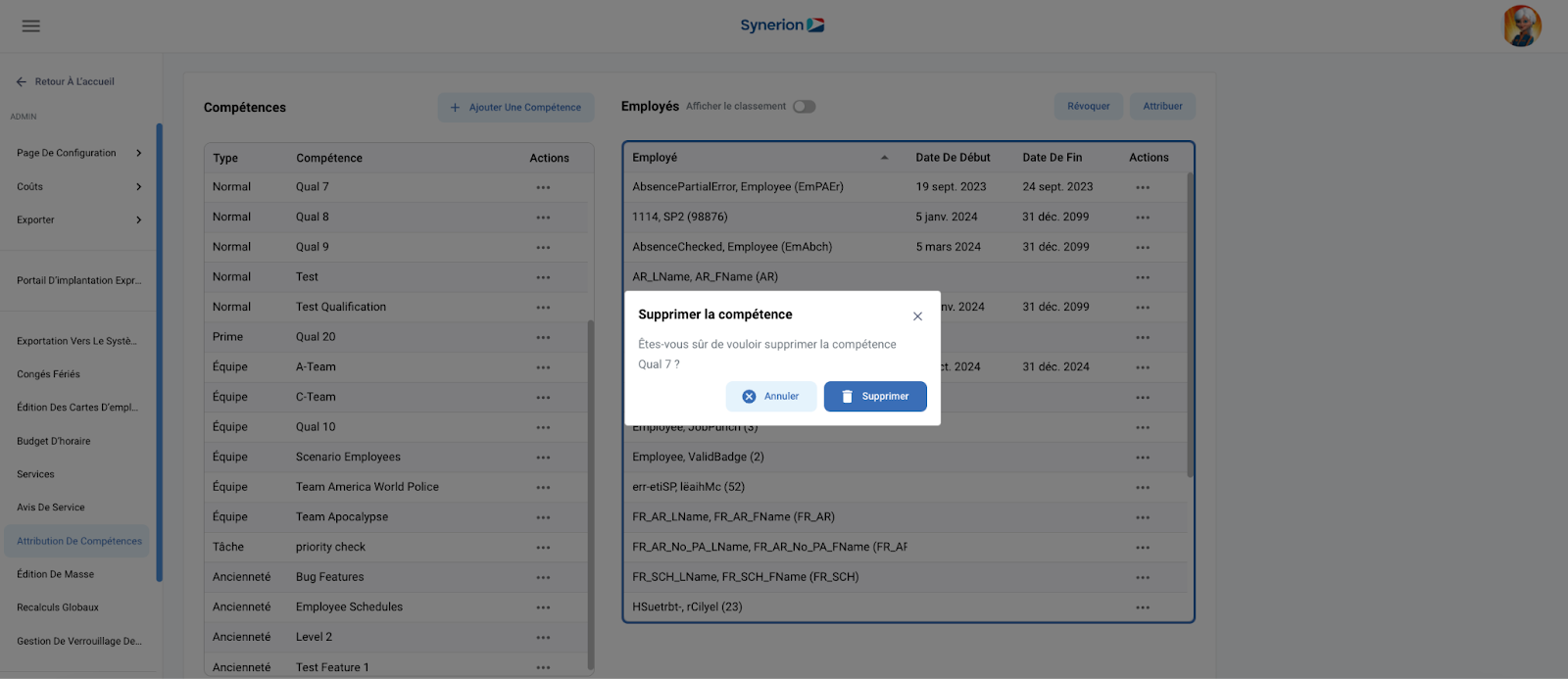
- Cliquez sur « Supprimer » dans la boîte de dialogue de confirmation.
- Si aucun salarié n’a été affecté à la compétence que l’utilisateur est en train de supprimer, la compétence sera supprimée avec succès. Dans le cas contraire, une erreur se produira.
- Un message de réussite s’affiche et la compétence est supprimée de la section des compétences.
NOTE: Si l’utilisateur tente de supprimer une compétence qui a été attribuée à un ou plusieurs employés, il recevra un message d’erreur et ne pourra pas supprimer une compétence attribuée.
